¿Cuáles son las aplicaciones para cambiar el teclado a coreano en dispositivos Android o iPhone?
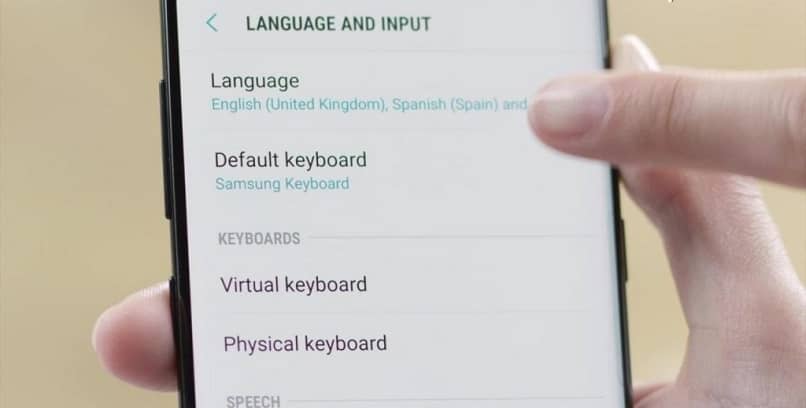
Escribir en otro idioma con un dispositivo electrónico puede resultar sencillo cuando el alfabeto coincide con el nuestro. Ahora bien, cuando se trata de un alfabeto totalmente distinto, como es el caso de cambiar el teclado al idioma griego o al Coreano, podría parecer imposible. Decimos “podría”, porque sí existe una posibilidad y ¡no! no estamos hablando de descargar Google Traductor.
Así que si necesitas escribir en este idioma oriental bien sea por razones de trabajo o placer, te invitamos a seguir leyendo. Explicaremos paso a paso como poner tu teclado en coreano.
Indiferentemente del tipo de dispositivo que poseas podrás escribir en coreano; es decir, la información que traemos para ti, te será útil si tu ordenador es Windows o Mac e incluso si tienes Android o iPhone.
No esperes más, escribe en coreano a tus amigos en redes sociales y sorpréndelos con tus conocimientos. También podrás utilizarlo para ampliar tu círculo de amistades, entablando conversaciones con personas que entienden el idioma. Estamos seguiros de que le sacarás provecho a este tutorial, no olvides compartirlo.
¿Cómo utilizar el teclado a fin de escribir letras y caracteres coreanos?
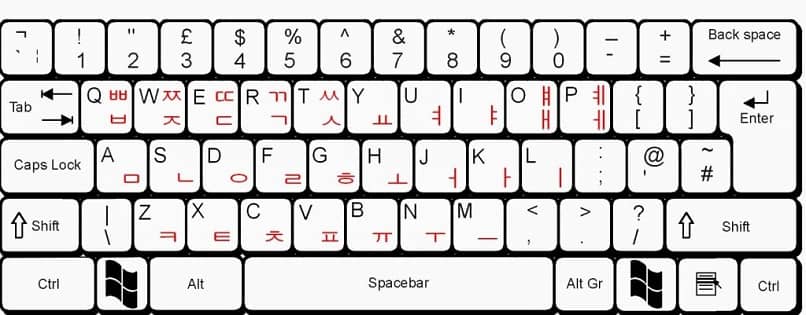
Te enseñaremos métodos sencillos para que logres escribir lo que quieras en coreano. Verás que no hace falta realizar un curso intensivo o llevar a cabo pasos complicados. Lo importante en esta parte es cambiar la forma habitual de utilizar el teclado, para lo cual necesitaremos la ayuda de programas y algunas configuraciones.
Como de seguro ya sabes, el idioma coreano no se escribe con las letras de nuestro alfabeto; sin embargo, en la mayoría de dispositivos electrónicos (móviles, ordenadores, tablets y otros) existe compatibilidad con este idioma oriental, por supuesto, salvo ciertas excepciones.
En estos casos, en cada letra del teclado se muestra el símbolo coreano que la representa; generalmente aparecen ambas letras para una mayor comprensión. No obstante, si bien la mayoría de programas online lo hacen de esta forma, lo cierto es que algunos otros muestran únicamente los símbolos del idioma seleccionado (coreano).
De ser así, hay que tener presente que el español y el coreano no solo difiere en alfabeto sino también en la distribución del teclado. Mientras que nuestro teclado tiene las vocales y consonantes dispersas, en coreano las estructuran por separado; a saber, las consonantes en el lado izquierdo y las vocales en el derecho.
La posición de las consonantes coreanas en el teclado son:
- q > shift + q,
- w > shift + w,
- e > shift + e,
- r > shift + r,
- t > shift + t,
- a, s, d, f, g, z, x, c, v
El resto de las teclas son vocales.
Nota: Las consonantes van siempre primero y después una vocal.
Apps y Programas que Permiten Cambiar el Teclado al Idioma Coreano
Tal como hemos mencionado antes, existen programas y aplicaciones que puedes utilizar para configurar el teclado y de esta forma escribir en coreano. Encontrarás una guía para cada dispositivo y sistema operativo que poseas.
Cambiar Teclado en PC - Windows
En Windows es muy fácil cambiar el idioma del teclado; solo basta con entrar a los ajustes del sistema y seleccionar el idioma del teclado, en este caso “coreano”. Incluso puedes cambiarlo desde el escritorio, siempre que tengas instalado el pack del idioma.
Por supuesto, Windows tiene distintas versiones y los pasos pueden variar. Por ello veamos como hacer la configuración del teclado en cada una de ellas.
Windows 7
Aunque existen varias formas de hacer la configuración, en esta ocasión explicaremos como realizarlo desde la barra de tareas.
- En la barra de tareas cerca del reloj se encuentran unas letras en mayúscula.
- Al presionar las letras debe aparecer los distintos idiomas predeterminados, y al final del recuadro está la opción a seleccionar “Mostrar Barra de idioma”.
- Inmediatamente saldrá una pequeña barra en la parte superior de la pantalla; en ella se debe presionar la flecha y luego “Configuración”. Posteriormente se abrirá la ventana “Servicios texto / idiomas entradas”.
- En la pestaña “General” presionar el botón “Agregar”. Esto abrirá una ventana con distintos idiomas, dentro de los cuales se debe buscar el idioma deseado (Coreano). Después presionar el botón “+” que aparece a un lado para desplegar las opciones y volver a presionar “+” donde dice “Teclado” para que aparezcan más opciones, en este caso se puede elegir entre “Coreano” o “Microsoft IME”.
- Al terminar estos pasos, presionar el botón “Aceptar” para instalar el idioma.
- En el apartado “Servicios Instalados” de la pestaña anterior se puede visualizar el idioma recién seleccionado.
- Ahora solo basta elegirlo y pulsar en el botón “Subir” para que se agregue a la lista de idiomas predeterminados.
- Los últimos pasos son dar clic en “Aplicar” y después “Aceptar”. De esta forma se completará el cambio.
En caso de que las letras mayúsculas no aparezcan en la barra de tareas se debe ingresar de la siguiente manera:
- Ingresar a “Menú de Inicio” / “Panel de Control” / “Configuración Regional de Idioma”.
- Se abrirá una ventana, allí seleccionar la pestaña “Teclados e Idiomas”, luego acceder en “Cambiar Teclados” y entonces aparecerá el recuadro “Servicios texto / idiomas entrada”.
- Después de esto solo queda proceder con los pasos que se explicaron anteriormente.
Windows 8
La ventaja de Windows 8 es la simplificación de procesos; es decir, la configuración se hace de forma más directa y rápida. Los pasos para poner el teclado en coreano son los siguientes:
- Para empezar hay que buscar la barra de “Charms Bar”, luego ingresar a la “Configuración”, y después seleccionar la función “Cambiar configuración del PC” que se encuentra en la parte superior.
- Seguidamente se abrirá una ventana nueva de “Configuración”; en esta parte se debe buscar e ingresar a “Hora e Idioma” / “Región e idioma”.
- Allí se observa el idioma que está instalado de forma predeterminada y abajo un apartado que dice “Idiomas” donde se debe dar clic en el botón “Opciones”.
- Al presionarlo se desplegarán varias opciones, entre las cuales está “Agregar un teclado”, acceder a dicha opción con lo cual se abrirá una ventana con los idiomas. Luego se busca el idioma “Coreano”, seleccionarlo y por último dar clic en “Establecer como principal”.
Windows 10
Teniendo habilitada la distribución del teclado para más de dos idiomas, es posible utilizar la barra de idiomas que aparece en la barra de tareas para modificar y utilizar la que se necesite. El procedimiento es muy sencillo, solo hay que realizar lo siguiente:
- Dar clic en la “Barra de idioma”, la cual se encuentra en la barra de tareas, en el lado derecho.
- Luego, seleccionar la opción “Preferencia de idioma”.
- Después pulsar en “Agregar idioma”.
- En esta parte se indica el idioma que se desea añadir; es decir, “Coreano”. Es importante destacar que existen varias versiones, de modo que se debe elegir la que se va a utilizar y presionar el botón “Siguiente”.
- Por último, dar clic en “Instalar”. Solo falta esperar a que se descargue y se instala para empezar a utilizarlo.
Configurar Teclado en Mac
Los ordenadores Mac muestran por defecto el idioma del país donde se adquirió. Pero gracias a las configuraciones es posible modificarlo.
Solo hay que seguir los siguientes pasos:
- Ingresar al menú de Apple.
- Seleccionar la opción “Preferencias del Sistema”.
- Presionar clic en “Idioma y región”.
- Presionar el botón “Añadir”.
- Agregar el idioma de interés (“Coreano”)

Poner Teclado en Coreano - Android
Si el móvil o tablet no tiene el idioma “Coreano” en la configuración, se puede proceder a descargar una herramienta mediante el Play Store. La más recomendada es “Gboard, la App que proporciona distintos métodos de escritura.
Gboard
Aplicación disponible en Google Play que hace posible personalizar el teclado del dispositivo; incluso cuenta con un amplio catálogo de emoji con el objetivo de darle más vida a tus mensajes. Resulta muy práctica gracias al acceso rápido al buscador, con el cual se puede hallar el idioma deseado.
Poner Teclado en Coreano - iPhone
Para este particular también se precisa de Apps para configurar el teclado. Entre los más utilizados está “Swiftkey keboard”.
Swiftkey keboard
Es un programa intuitivo y fácil de utilizar. Entre sus ventajas se puede resaltar la función de guardar las palabras que se escriben, de manera que es capaz de crear un diccionario personalizado.
Además de esto, complementa el teclado con más de 800 emojis y la mejor parte es que es compatible con una gran cantidad de idiomas. En otras palabras, se puede elegir “Coreano” como idioma predeterminado. Es gratuita y se descarga fácilmente mediante la Play Store.
Herramientas Online para Escribir en Coreano
A fin de modificar el idioma del teclado también es factible utilizar herramientas virtuales. Gracias a estas, es posible asignar la distribución de teclas propias del idioma. Las más populares en la web son las siguientes:
- My languejes: página web con la cual puedes escribir fácilmente en coreano y sin pagar nada. Para hacerlo deberás utilizar el teclado virtual que proporciona la página.
- Koren Keyboard: con este sitio web puedes escribir coreano sin necesidad de hacer un curso. Es muy fácil de utilizar y es gratuita.
Si deseas aportar más ideas o deseas aclarar alguna duda, déjala al final en los comentarios. Contestaremos a la brevedad posible a fin de que todos los miembros se beneficien.